全面指南与实用技巧
在数字化时代,手机已成为我们记录生活、保存回忆的重要工具,误删照片的情况时有发生,无论是因误触删除键,还是手机系统更新、存储空间不足自动清理,那些珍贵的瞬间可能就在一瞬间消失得无影无踪,幸运的是,通过一些方法和工具,我们有机会找回这些被删除的照片,本文将为您提供一份详尽的指南,帮助您了解如何恢复手机删除的照片。
理解手机照片删除机制
在深入探讨恢复方法之前,了解手机照片被删除后的存储状态至关重要,当我们在手机上删除照片时,这些照片通常不会被立即从存储设备中抹去,而是会被标记为可覆盖的空闲空间,这意味着,只要新的数据没有覆盖这些区域,被删除的照片就有机会被恢复,越早采取行动,恢复成功率越高。
基本恢复原则
- 停止使用设备:一旦意识到照片被删除,立即停止使用手机的拍照功能或下载大量新数据,以防新产生的数据覆盖丢失的照片。
- 使用专业软件:市面上存在许多专业的数据恢复软件,它们能够扫描手机存储,寻找并恢复被删除的文件。
- 备份优先:最好的恢复策略是预防,定期备份手机数据至云端或电脑,这样即使发生意外删除,也能轻松从备份中恢复。
不同操作系统下的恢复方法
Android系统
对于Android用户,以下是几种常见的恢复方法:
- 利用云备份:大多数Android手机都支持云备份功能(如Google Photos),如果开启了自动备份且照片被删除前已上传至云端,可直接从云端恢复。
- 使用第三方恢复软件:如EaseUS MobiSaver、Dr.Fone for Android等,这些软件能深度扫描Android设备,找回包括照片在内的多种文件类型,操作前需获取设备root权限,但请注意,root可能会使设备保修失效。
- 通过OTG连接电脑:使用OTG线连接手机与电脑,利用专业的数据恢复软件(如Disk Drill)进行扫描和恢复。
iOS系统
iOS用户也有多种途径尝试恢复删除的照片:
- iCloud备份恢复:登录iCloud官网或设置中的iCloud选项,选择“从iCloud云备份恢复”,选择最新的备份进行恢复,这种方法会恢复所有备份数据,包括照片。
- iTunes备份恢复:通过iTunes备份恢复也是一个选择,但同样会覆盖现有设备数据,需谨慎操作。
- 使用“照片”应用中的“最近删除”:iOS的“照片”应用中有一个“最近删除”相册,删除的照片会在此保留30天,期间可随时恢复。
- 第三方数据恢复服务:如Tenorshare UltData等,支持直接从iOS设备或iTunes/iCloud备份中恢复数据,无需越狱。
实际操作步骤示例——以Dr.Fone为例
以Android平台为例,使用Dr.Fone进行照片恢复的步骤如下:
- 下载安装:从官方网站下载并安装Dr.Fone软件至电脑。
- 连接设备:使用USB线将手机连接到电脑,确保手机已开启USB调试模式。
- 选择数据类型:在软件界面选择“文件恢复”,然后选择“图片”。
- 扫描设备:软件将开始扫描连接的设备,此过程可能需要几分钟时间,具体时长取决于设备存储容量和状态。
- 预览与恢复:扫描完成后,软件将列出所有可恢复的文件,包括已删除的照片,选择需要恢复的照片,点击“恢复”按钮,选择保存位置即可。
注意事项与预防措施
- 定期备份:无论是Android还是iOS用户,定期将重要数据备份至云端或外部存储设备是预防数据丢失的最佳策略。
- 谨慎操作:避免随意安装不明来源的应用或进行可能损害数据的操作。
- 了解权限:使用第三方恢复软件时,注意软件要求的权限,尤其是root或越狱操作,这可能会带来安全风险。
- 及时行动:发现照片丢失后,立即停止使用手机并寻求专业帮助,以提高恢复成功率。
虽然手机照片的恢复并非百分之百保证成功,但通过合理的步骤和工具,我们仍有机会找回那些宝贵的记忆,希望本文的指南能为您带来帮助,让每一份珍贵的瞬间都能得到妥善保存。
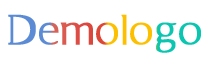







 京公网安备11000000000001号
京公网安备11000000000001号 京ICP备11000001号
京ICP备11000001号
还没有评论,来说两句吧...